Game Pass 小工具是在 Windows 11 上體驗 Game Pass 的新方式。您可以追蹤您的庫、新遊戲新增以及即將刪除的遊戲。 Game Pass 小工具也會顯示來自不同特色類別的遊戲。
這些遊戲標題會定期輪換,以便您了解最新添加的內容。您可以單擊小部件中的任何遊戲,您將自動重定向到 Xbox 應用程式。相關商店頁面將在應用程式中打開,您可以安裝遊戲、查看評論、閱讀說明並了解更多關於遊戲的資訊。
按下Windows W可存取 Windows 11 上的小工具。您也可以點選工作列中的小工具片段。
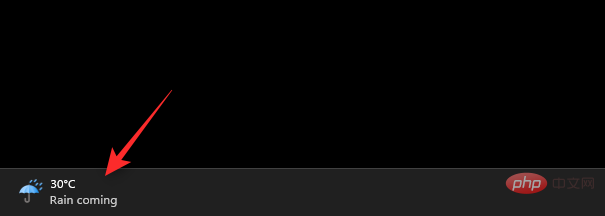
點擊使用者個人資料旁邊右上角的 圖示。
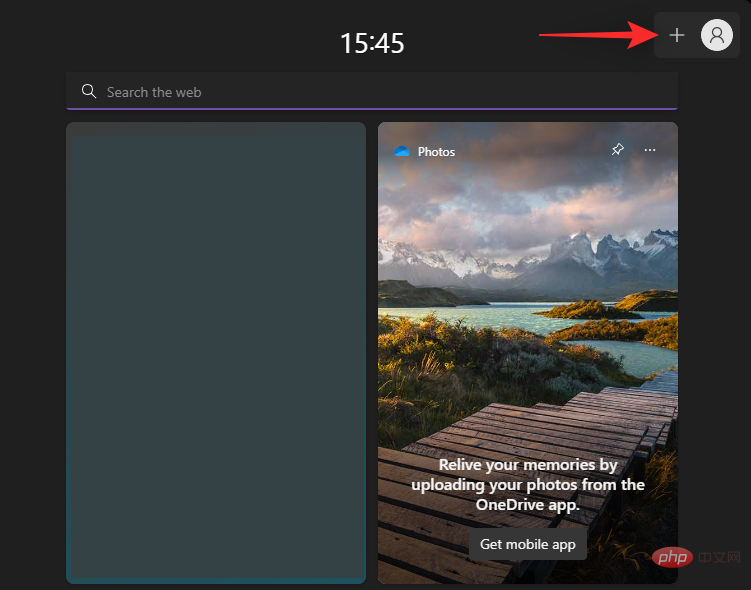
點選 遊戲通行證 。
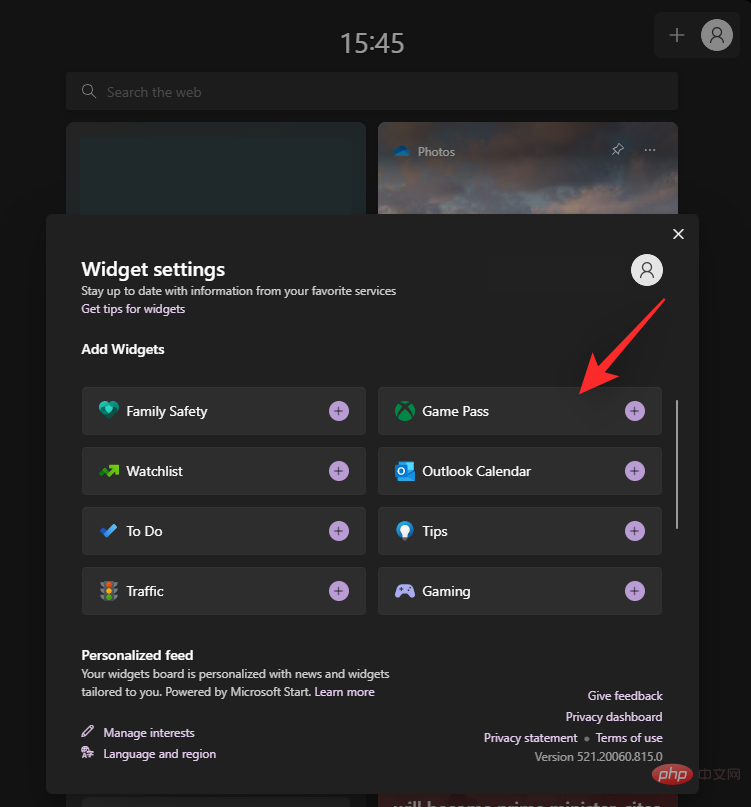
Game Pass 小工具現在將會新增到您的小工具面板中。點擊 三點 (  ) 圖示以自訂您的小工具。
) 圖示以自訂您的小工具。
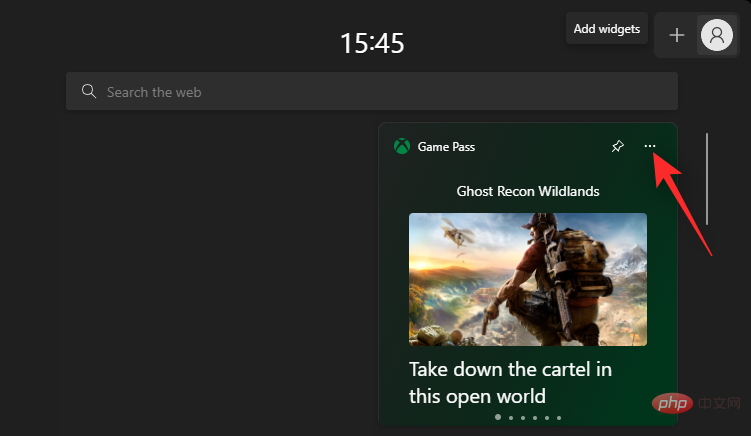
首先選擇與您相關的小部件尺寸。您可以從以下尺寸選項中進行選擇。
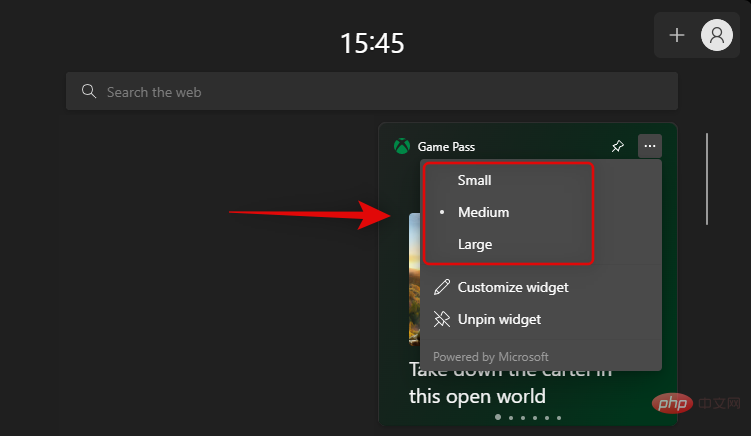
完成後,再一次單擊三點(  ) 圖示 並選擇 自訂小工具。
) 圖示 並選擇 自訂小工具。

您現在可以選擇為您的 Game Pass 小工具使用不同的 Microsoft 帳戶。如果您從其他帳戶訂閱 Microsoft Game Pass,這會派上用場。按一下退出以退出您目前的帳戶。
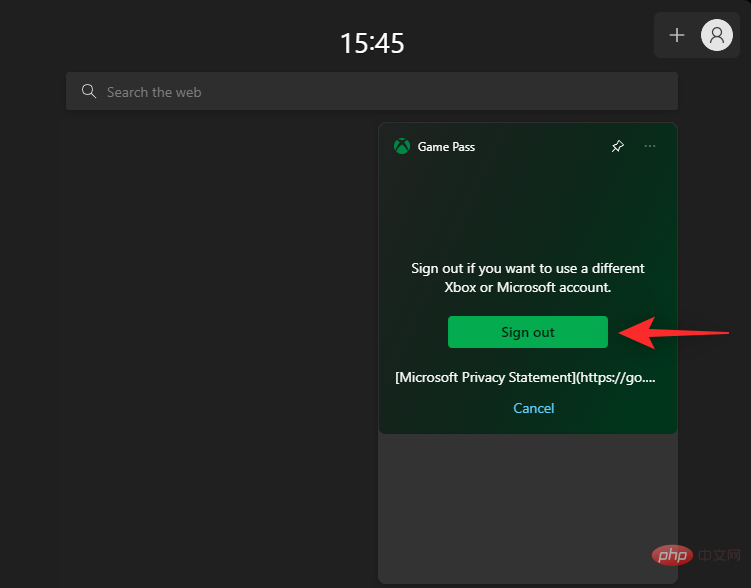
然後,您可以根據需要使用您的其他 Microsoft 帳戶登入。
Game Pass Widget 有幾個頁面可讓您查看 Game Pass 庫中不同類別的內容。您還可以查看最近添加的標題以及直接從小部件跳到 Game Pass 庫的能力。以下是 Windows 11 上 Game Pass 小工具中目前可用的所有頁面。
以上是如何在 Windows 11 上啟用和使用 Game Pass 小工具的詳細內容。更多資訊請關注PHP中文網其他相關文章!




